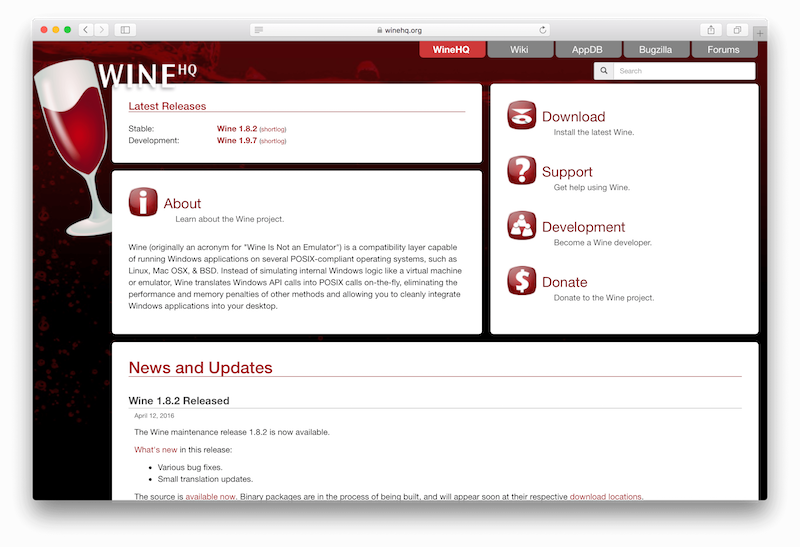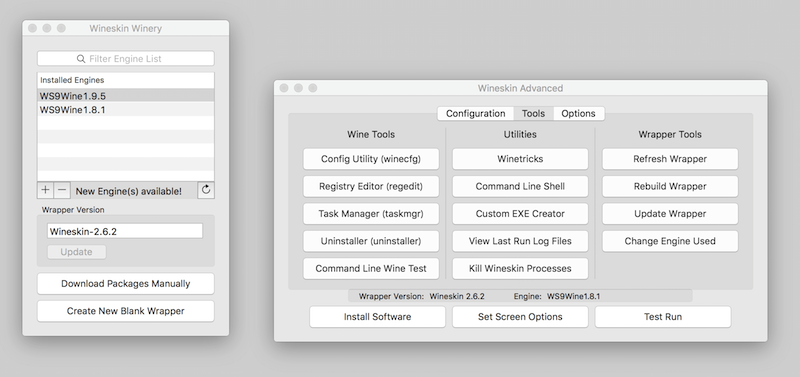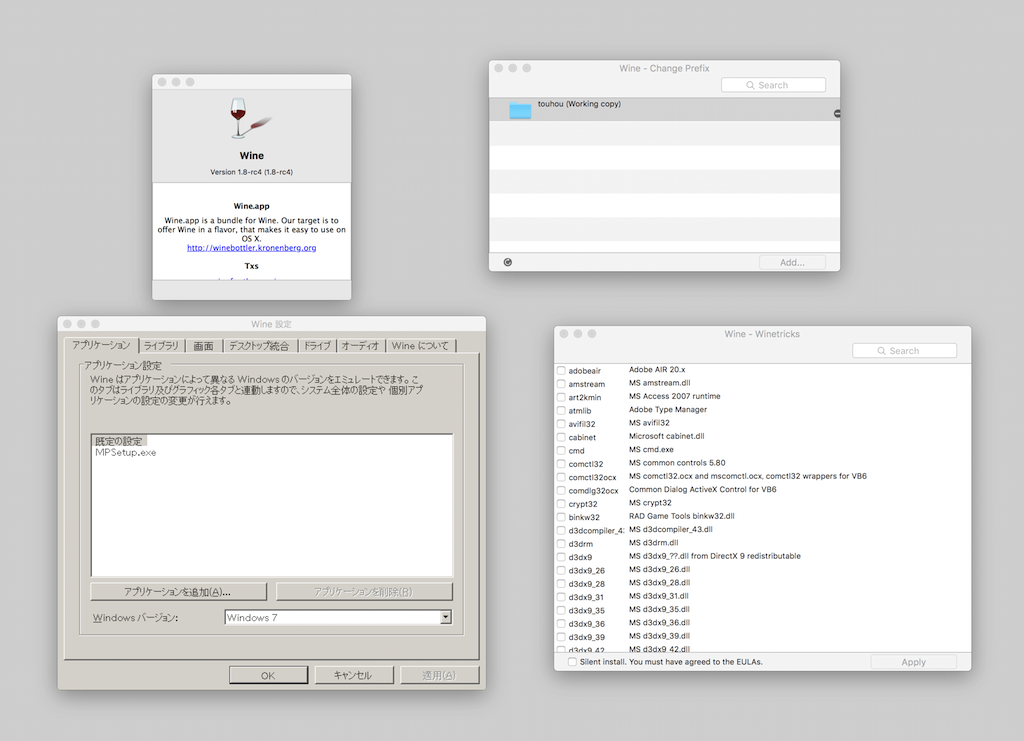以下の4つのプロジェクトを比較、使ってみた感想を書きます
- Wine
- EasyWine
- WineBottler
- Wineskin
//あとPlayOnMacとかCrossoverとかありますが使ったことないです。
簡易比較表
| 名前 | オススメ度 | 特徴 |
|---|---|---|
| Wine | △ | 本家。だが基本的にコマンドで操作するため初心者には不向き |
| Wineskin | ☆ | 僕が今使っているもの。Wineのバージョン管理が優秀 |
| WineBottler | ◎ | ひとつ前に使っていたもの。十分優秀 |
| EasyWine | ○ | .exeをFinderから直接開けないなど少し残念な部分が多い |
①Wine
-
LinuxやMacOS、BSDなどで動作するオープンソースの互換レイヤ。
-
"Wine Is Not an Emulator" と公式サイトに記載されているように、単にWindowsをエミュレートするものではありません。
-
詳しい技術的なことは省きますが仮想環境のように多くのメモリを消費することはなく、自分が使っているOSのネイティブアプリであるかのようにWindowsアプリケーションを動作させます。
-
ただし、再現性はアプリや環境によってまちまちで、ちゃんと動作するかはWineのバージョンにも左右されたりします。
-
本家は基本的にCUIのためコマンド操作が主となります。よって、初心者には難易度が高いです。
-
そもそも導入もコマンド主体です。初めての人は途中でわけがわからなくなります。
-
また、Windowsアプリを起動できるということはWindows向けのウイルスをMacやLinuxで動作させてしまう可能性があるということです。このあたりは自己責任ですね。
以下の3つのアプリはWineプロジェクトをベースにし、それぞれ独自のGUIなどからWindowsアプリを簡単に動作させる派生プロジェクトです。
②Wineskin
- Windowsアプリと必要なdll(DirectXなど)をバンドルしたMacOS用のアプリ(.appファイル)を作成します。完成したアプリは普通のMacOS用アプリのようにクリックだけで起動できるようになります。
- Wineのバージョンを簡単に管理・変更できるので細かい設定が可能です。
- 他の派生系では不可能(もしくは僕が気づいていないだけ)なフルスクリーン時の挙動なども簡単に設定可能です。
- ただし、Windowsアプリ1つ1つで設定を変えて.appを作成するのは少し手間です。
- 逆に言えば、設定しないWindowsアプリは動作しないからウイルスが動作する可能性は低い……はずです。
③WineBottler
-
Wineskinと同じように.appを作成できます。
-
が、このアプリのポイントは.appを作成するためのWineBottlerではなくWine.appというメニューバーに常駐するアプリです。
- このWine.appをがインストールされていれば、Finder上の.exeファイルをダブルクリックするだけでWindowsアプリを起動できます。
- また、どのアプリを起動してもすべてに同じ設定が適応されますので場合によってはWineskinよりも使い勝手はいいです。
-
ただし、本家Wineの更新頻度と比較するとWine.appの更新はちょっと遅いです。
-
また、別バージョンのWineを利用しようとするとそのバージョンのWine.appをインストールせねばならず、いくつもWine.appができてしまいます。
④EasyWine
- まともに日本語対応している唯一と言っていいほどのアプリです。
- インターフェイスがイマイチなのと独自ファイラから.exeファイルを起動、もしくは.exeファイルをEasyWine.appにドラッグアンドドロップしかできないなど操作性に難があります。